5 bedste skærm- og lydoptagere til Windows 10/8/7 (gratis / betalt)
Leder du efter den bedste skærm og lydoptager til Windows 10?
Af forskellige årsager har du ofte behovet for at optage video og lyd på din computer. Det gode er, at der findes masser af software til skærm- og lydoptagelse på markedet, som du kan vælge imellem. Det er dog ret vigtigt at vælge den rigtige video- og lydoptager afhængigt af hvad du agter at gøre.

Før du skriver, hvordan tester vi software til indlæg:
Ansvarsfraskrivelse: Alt indhold på vores hjemmeside er skrevet af mennesker i vores redaktion. Før vi skriver, laver vi dyb research om emnet. Derefter tager det os 1-2 dage at vælge og teste værktøjer. Vi tester software ud fra enheds- og systemkrav, funktioner, brugsoplevelse osv. For at gøre vores test mere omfattende ser vi også anmeldelseswebsteder som G2, Trustpilot osv. for at samle rigtige brugeres erfaringer til reference.
Forskellige skærm- og lydoptagere kan tilbyde en række forskellige funktioner. Vi har testet over 20 betalte og gratis optagere og valgt de 5 bedste til dig. Du kan få de grundlæggende oplysninger om hver video-lydoptager. Derefter kan du vælge din foretrukne optager til at fange skærm og lyd på din Windows 10/8/7 / XP / Vista-computer.
1. Vidmore Screen Recorder - Bedste skærm- og lydoptager
For at optage skærm og lyd på din computer har du brug for en god videooptager. Her i første del vil vi gerne vise den bedste skærmoptagelses- / optagelssoftware, Screen Recorder, der passer til dit screencastingbehov.

Bedste skærm- og lydoptager
- Optag let skærm og lyd på Windows 10/8/7 PC og Mac i høj kvalitet.
- Optag computerskærm / webkamera, optag lyd og tag skærmbilleder.
- Optag onlinevideoer, 2D / 3D-gameplay, webcam, video / lydchats, musik og meget mere.
- Optag enhver video med fuld skærm eller tilpasset område og tegning i realtid.
- Kraftige redigeringsfunktioner og eksporter indfanget indhold i ethvert populært format.
Sådan bruges denne skærm og lydoptager
Først skal du klikke på downloadknappen ovenfor for at downloade, installere og køre denne kraftfulde skærm og lydoptager gratis på din computer. Som du kan se, tilbyder den både Windows- og Mac-versioner. Uanset om du vil indfange videoer på Windows 10/8/7 PC eller Mac, kan du stole på det.
Sådan optages skærm og lyd:
Åbn denne skærm og lydoptager, vælg den første “Video Recorder” -funktion, når du går ind i hovedgrænsefladen. Nu kan du tilpasse optagelsesområdet og lydindstillingerne. Du har tilladelse til at optage video i fuld skærm eller i det valgte område. Du kan også beslutte at fange skærmen fra 'Webcam'.

Desuden kan du vælge at optage lyd fra "System Sound" eller "Microphone" efter dit behov.
Sådan optages kun lyd:
Hvis du kun vil fange din computers lyd, kan du vælge funktionen "Audio Recorder". Du kan aktivere "System Sound" og slå "Microphone" fra for at optage online musik. Eller du kan aktivere begge to muligheder for at optage nogle online videomøder eller opkald.

Efter alle disse indstillinger kan du klikke på “REC” -knappen for at starte skærm- og lydoptagelsesprocessen. Som nævnt ovenfor giver denne professionelle skærm og lydoptager dig mulighed for at gemme den optagede fil i ethvert populært video / lyd / billedformat, såsom MP4, MOV, WMV, AVI, F4V, TS, GIF, MP3, M4A, AAC, WMA, PNG, JPG / JPEG, BMP og mere.
Sådan tager du et skærmbillede:
Brug den tredje mulighed for "skærmoptagelse", hvis du vil tage et skærmbillede på din computer. Du kan tage et skærmbillede til et vindue eller fange en rektangulær skærm ved at trække venstre mus. Efter optagelsen har du lov til at tegne et rektangel, pil, linje og flere elementer på billedet eller tilføje billedtekster i billedet.

Når du vil fange billede eller lyd på din computer, kan denne video-lydoptager være dit bedste valg. Det har evnen til at optage video, lyd og tage skærmbillede med nøjagtigt den originale billed- / lydkvalitet. Bare download den gratis for at lave optagelsen.
2. OBS Studio - Gratis skærm og lydoptager
OBS Studio er en gratis og open source -optager, der hovedsageligt er designet til videooptagelse og live. Det er kompatibelt med Windows, Mac og Linux. Denne gratis skærm og lydoptager giver dig mulighed for at optage fuld skærm eller tilpasset vindue uden vandmærke eller tidsbegrænsning.
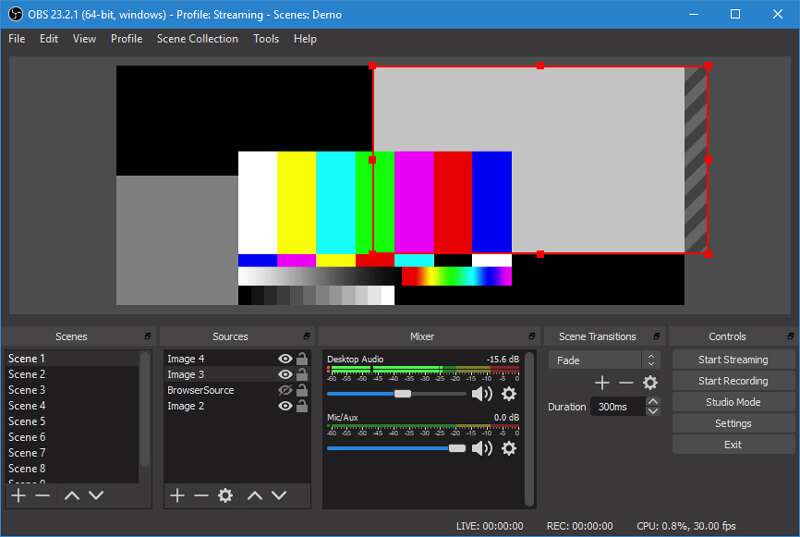
OBS Studio kan optage video og lyd fra webcam og mikrofon. Hvad mere er, det giver en meget bekvem måde at dele det fangede indhold til sociale medier. Relativt set er OBS Studio en virkelig kraftfuld gratis skærm og lydoptager. Men den har ikke en indbygget videoredigerer.
3. Bandicam skærmoptager - GreatVideo og lydoptager
BandicamScreen Recorder er den brugervenlige skærm og lydoptagelsessoftware, som kan hjælpe dig med at optage område på din computerskærm med høj kvalitet. Det hævder, at det giver dig mulighed for at optage 4K Ultra HD-video op til 3840x2160. Desuden giver den dig realtidstegningsfunktionen, mens skærmoptagelsen.
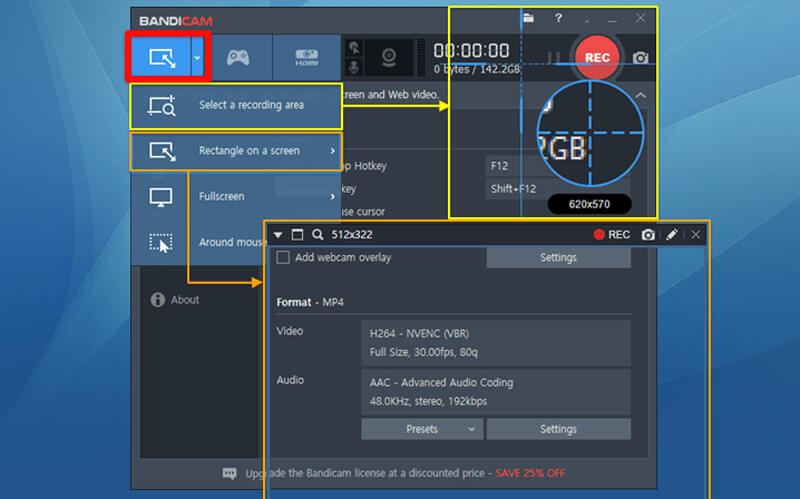
Bandicam Screen Recorder tilbyder en gratis version, hvor du kan fange forelæsninger, webinarer, spil og Skype-opkald og så videre. Men Bandicam er ikke en helt gratis skærm og lydoptager. Den gratis version giver dig kun mulighed for at optage en 10-minutters video med vandmærke. Du skal betale for $39 for at slippe af med vandmærket og tidsgrænsen.
4. ApowersoftScreen Recorder Pro - PaidScreen og lydoptager
Apowersoft Screen Recorder Pro er et fuldt udstyret video- og lydoptagelsesværktøj, der nemt kan fange skærmen. Det giver dig en enkel måde at registrere enhver aktivitet på din computer og eksportere den i standard MP4-format. Denne skærm og lydoptager har også en indbygget videokonverter for at hjælpe dig med at konvertere den optagne fil til MOV, FLV, AVI, WMV eller SWF uden kvalitetstab.
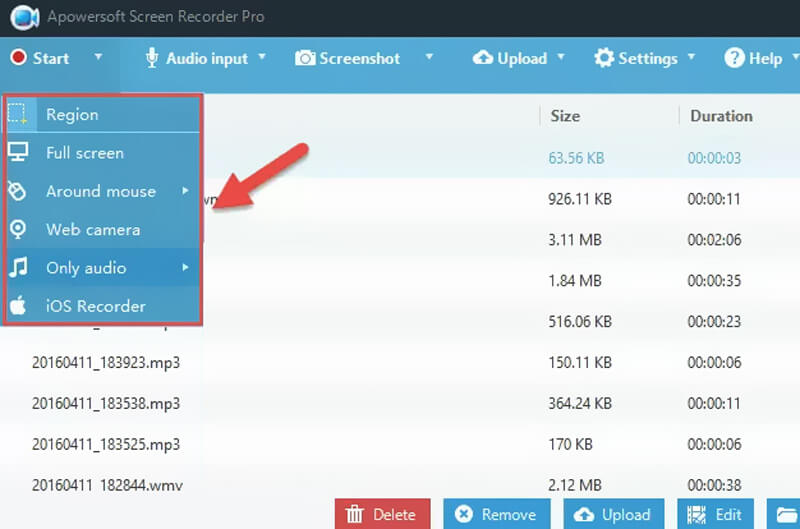
Apowersoft Screen Recorder Pro tilbyder 4 måder at optage videoer på computeren, fuld skærm, brugerdefineret område, rundt om musen og vælg vindue. Det giver dig også mulighed for at optage skærmvideo via et webcam. Det giver dig mulighed for at kommentere på skærmen ved hjælp af tekst, linje, billedforklaring, fremhævning og mere under optagelse. Du skal betale $39.95 / år for denne skærm og lydoptager.
5. Gratis cam - FreeScreen og lydoptager
Free Cam er en gratis og brugervenlig skærmoptager. Det er designet med kraftige optagefunktioner til oprettelse af professionelle videolektioner og e-Learning-præsentationer uden tidsbegrænsning. Denne skærm og lydoptager har en indbygget lyd- / videoredigerer, der hjælper dig med at redigere optaget video eller lydfil. Denne gratis video-lydoptagelsessoftware er annoncefri og tilføjer ikke noget vandmærke til det indfangede indhold.

Free Cam kan give dig en opløsning i høj kvalitet i opløsning. Hvad mere er, det giver dig mulighed for at fange hele skærmen, et enkelt vindue eller et valgt område baseret på dit behov. Men du kan ikke stole på det for at optage webcam-video. Udover computersystemets lyd giver det dig også mulighed for at optage en stemme fra mikrofonen. Desuden har den en slags de-noising-funktion til let at fjerne baggrundsstøj. Det indspillede indhold kan kun gemmes som WMV-fil.
Konklusion
Efter at have læst dette indlæg kan du få 5 fantastiske skærm- og lydoptagere til at optage video og lyd på din Windows 10/8/7 eller Mac-computer. Du kan vælge en af dem i henhold til deres funktioner. For hurtigt at fange skærm og lyd med høj kvalitet kan du prøve den anbefalede Screen Recorder. Hvis du har andre anbefalinger til software til videooptagelsessoftware, kan du dele dem som kommentardel med andre læsere.


